Vízjel hozzáadása professzionálisan a Photoshopban
Eljön az idő, amikor vízjelet kell nyomtatnia a videóira. Talán a videó elkészítésének elismerését szeretnéd vállalni, vagy másoknak, hogy lássák, ki készítette. Ettől függetlenül a munka elvégzéséhez erős szerszámra lesz szüksége. Szerencsére a Photoshop tud segíteni ebben az ügyben. Azonban, mint mindenki tudja, ez a szoftver nem felel meg minden felhasználói szintnek, mert a szakembereknek ez felel meg a legjobban. Ezért nem szeretnénk csalódást okozni Önnek és más kezdőknek a tanulási vágyával hogyan adhatunk vízjelet a Photoshopban. Ezért hoztuk létre ezt a cikkbejegyzést, hogy nagylelkűen segítsünk dilemmájában.
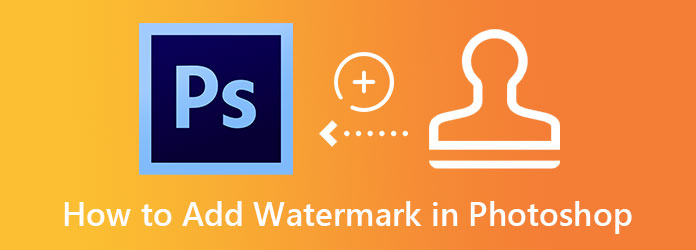
Nem tagadhatjuk az Adobe Photoshop eminenciájának tényét. Ez az oka annak, hogy sokan függenek tőle, amikor fényképeiket és videóikat is szerkesztik. Azonban, mint korábban említettük, ennek a szoftvernek a használata nem minden felhasználó számára egyszerű. Ami azt illeti, csak tapasztalt szakemberek azok, akik továbbra is használják. Ennek ellenére, ha vízjelet szeretne hozzáadni a Photoshop segítségével, és úgy gondolja, hogy nem rendelkezik kellő tapasztalattal ezen a területen, akkor lépésről lépésre bemutatunk egy könnyen követhető folyamatot.
Szerezze meg a Photoshopot
Először is be kell szereznie ezt a képszerkesztő szoftvert a számítógépén. Vegye figyelembe, hogy ezt az eszközt Windows és Mac rendszeren is beszerezheti. Miután telepítette, már indíthatja is.
Töltse fel a videofájlt
Menj a filé fület a fő felületen, és nyomja meg a gombot Nyisd ki párbeszéd. Ezután keresse meg a videót a helyi mappából, és kattintson rá a feltöltéshez. Feltöltés után helyezze be a videót a Network TwentyOne Global szakasz.
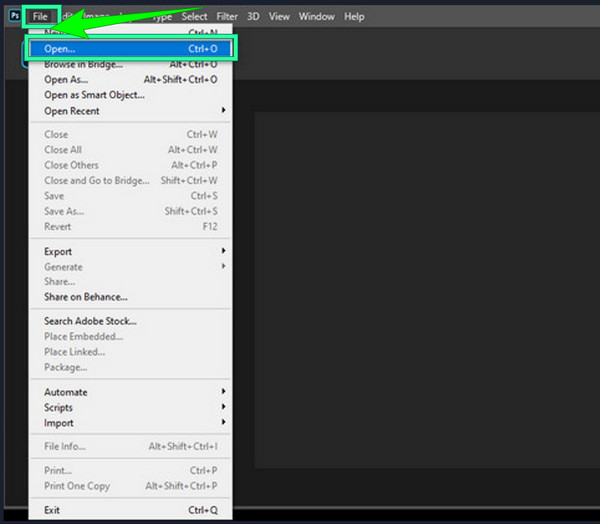
Készítse el a vízjelet
Mostantól elérheti a Photoshop eszközt vízjelszövegekhez. Kattintson a T ikonra a felület bal oldalán elérhető sablonok közül. Ezután írja be a vízjelként használni kívánt szöveget. A szöveg beírása után ne habozzon elérni az idővonal tetején található betűtípus-szerkesztőket is.
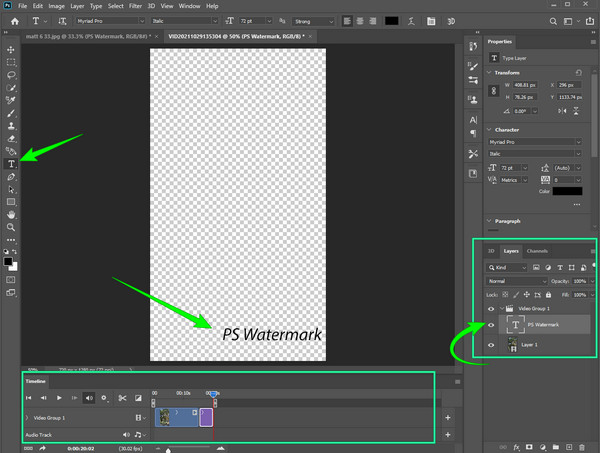
Szerkesztés és mentés
Most kattintson a Rétegek opciót a jobb oldali presetekből. Ezután húzza azt a réteget, ahol a vízjel található, és helyezze a tetejére. Ellenőrizze az idővonalon, hogy a vízjel a teljes videónál megjelenik-e. Ha igen, most elmentheti a vízjellel ellátott videót. Menj a filé menüt, és nyomja meg a gombot Mentés másként opciót.
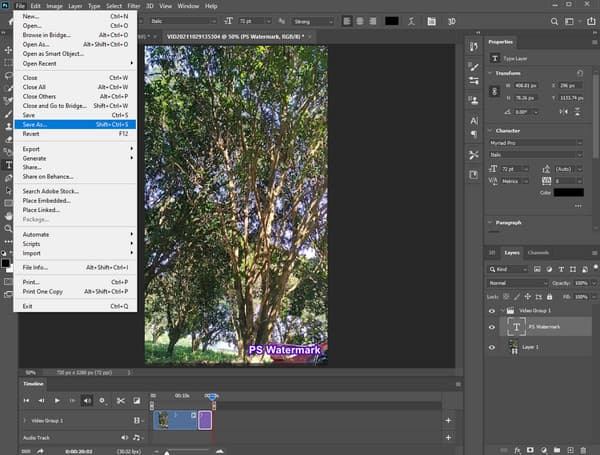
El kell fogadnia, hogy vízjel hozzáadása egy videóhoz a Photoshopban megerőltető feladat. Ezért bemutatjuk Video Converter Ultimate, egy olyan program, amely sokkal egyszerűbb módszert tud nyújtani, ugyanakkor ugyanolyan erővel. A Video Converter Ultimate egy olyan videószerkesztő szoftver, amely kiemelkedő eszközökkel érkezik, mint például videójavító, sebességvezérlő, színjavító és még sok más, amellyel tökéletesítheti videóit. Ennek a lenyűgöző ténynek ellenére ez a szoftver nem igényel magas szintű technikai tudást, hiszen néhány kattintással feldolgozza a videókat. Eközben a vízjelek hozzáadását illetően ez a Video Converter Ultimate lehetővé teszi, hogy már az első használatkor elsajátítsa az eljárást, köszönhetően a rendkívül egyszerű, de intuitív kezelőfelületnek.
Mi több? Ezzel az eszközzel saját belátása szerint logót vagy szöveget alkalmazhat vízjelként. Ezenkívül már nem kell keresnie, hogyan adhat hozzá vízjelet a Photoshop segítségével, mert ezzel az eszközzel szerkesztheti az alkalmazni kívánt vízjelet.
További okok a Video Converter Ultimate kiválasztására
Hogyan készítsünk vízjelet egy videóra egyszerűen és gyorsan
Telepítse az Ultimate szoftvert
Kezdetben telepítenie kell a szoftvert, miután ingyenesen letöltötte. Ezt követően megkezdheti a vízjel hozzáadásának folyamatát a Photoshop legjobb alternatívájával.
Nyissa meg a Vízjel eszközt
Az eszköz eléréséhez nyissa meg a Eszköztár fül felett. Ezután keresse meg a Videó vízjel eszközt a menü többi eszköze között. Ezután az említett eszközre kattintva töltse fel a videofájlt a hozzáadás ikonra kattintva.
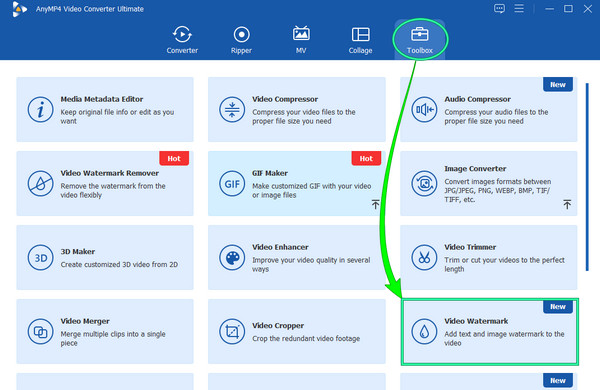
Adja hozzá a vízjelet
A videó feltöltése után megkezdheti a vízjel hozzáadását a videóhoz. Kattints a Kép vízjel fül vagy a Szöveges vízjel, vagy mindkettőt használhatja. Ezután kezdje el a munkát, amikor eléri a szerkesztő ablakot. Töltse fel a lenyomtatni kívánt logót, és írja be a szöveg szakasz a szót. Ezután testreszabhatja a vízjelet a szerkesztőeszközök segítségével.
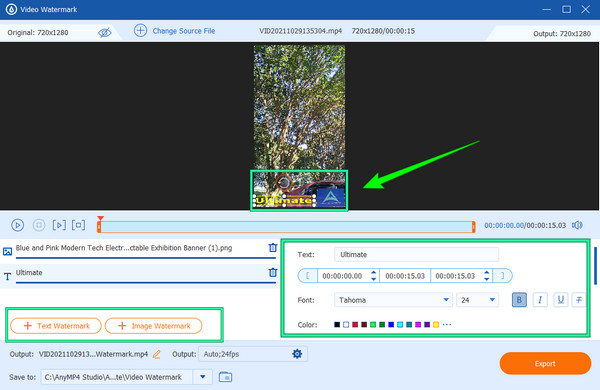
További beállítások és mentés
Ezúttal rákattinthat a fogaskerék ikonra, ha technikailag szeretné szerkeszteni a videót. alatt számos lehetőséget kaphat video Settings amit módosíthatsz. Csak ne felejtsd el megütni a OK gombot a módosítás alkalmazásához. Ezután nyomja meg a Export gomb után.
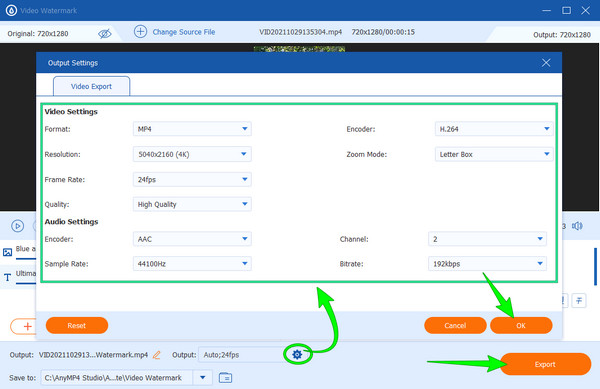
Azok számára, akik szeretnék tudni, hogyan lehet fotókat vízjelekkel ellátni a Photoshopban, ez a bónusz rész az Ön számára készült.
Importálja a fényképfájlt a Photoshopba, majd nyomja meg a gombot T ikon. Ezután írja be a vízjelet közvetlenül az idővonal fényképére, és szerkessze.
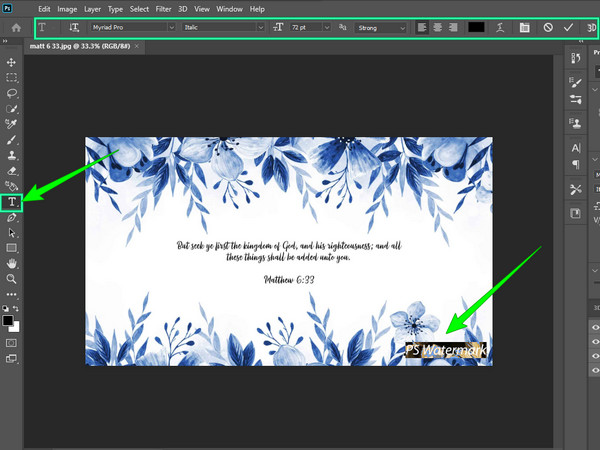
Ezután lépjen a Rétegek elemre, és ellenőrizze még egyszer a lenyomtatni kívánt vízjelet. Ezután mentse el a fényképet a gombra kattintva Fájl> Mentés másként beállításokat.
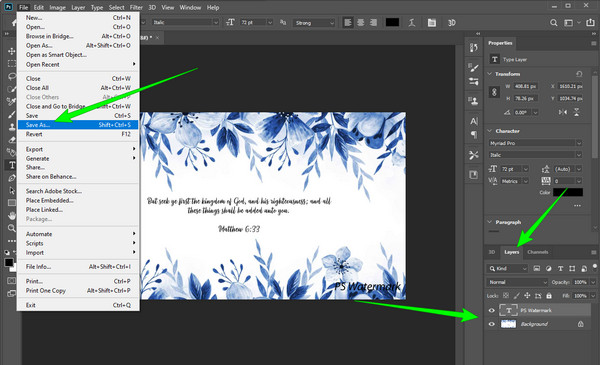
További irodalom:
Teljes oktatóanyag a diavetítés készítéséről a Photoshopban
5 lenyűgöző módszer a videosebesség megváltoztatására minden platformon
Elmenthetem a vízjeles fotót GIF formátumban a Photoshop segítségével?
Igen. A Photoshop lehetővé teszi a vízjellel ellátott fénykép exportálását GIF, JPEG és PNG formátumban.
Hogyan készíthetek vízjelet a Photoshopban ingyenesen?
Sajnos a Photoshop nem ingyenes eszköz, ezért használat előtt meg kell vásárolnia.
Jogos-e vízjelet adni egy videóhoz?
Igen. Ez legális mindaddig, amíg vízjelet adsz a videóidhoz. Ha azonban olyan videókat szeretne vízjellel ellátni, amelyek nem a tiéd, akkor is meg kell adnod a tulajdonost, hogy legális legyen.
Itt megtalálja a teljes útmutatót a Photoshop használatához a videók és fényképek vízjelezésére. Azonban, amint látja, ehhez idő és erőfeszítés kell adjunk hozzá vízjelet a Photoshopban, főleg videókon. Emiatt bemutattuk Önnek a legjobb alternatívát a Photoshop mellett. Így felhasználhatja Video Converter Ultimate közvetlenül a bejegyzés elolvasása után, majd élvezze a videók szerkesztését, mint egy profi.
Több Reading
Készítsen lassított videót Androidon a három legjobb módszerrel
Szeretnéd felfedezni és módosítani a videóid sebességét a készüléked segítségével? Ezután látnia kell ezt a három módszert az Androidon a videó lelassítására.
Készítsen tökéletes történetet a videó lelassításával a Snapchaten
Szeretné tudni, hogyan lehet lelassítani egy videót a Snapchatben? Minden útmutatásunk megvan ahhoz, hogy könnyedén elvégezze a feladatát. Csak kattintson erre a cikkre, és kezdje el a tanulást.
Időközi videó készítése Windows, iOS és Android rendszeren
Szeretné tudni, hogyan készítsen időzített videót a mai legjobb videókészítőkkel? Sajátítsd el átfogó lépéseiket a videó gyors mozgásban való elkészítésében.
3 nagyszerű módszer a videó felgyorsítására Instagramon bemutatóval
Szeretnéd felgyorsítani videóidat az Instagram hatékony használatával? Megvannak a demók arról, hogyan lehet felgyorsítani a videót az Instagram számára. Kattints ide a kezdéshez.
Videó vízjel